フェイスブックページの削除方法について。
facebookはよくバージョンアップをするので、今までここにあると思っていたリンク先が突然どこかに行ってしまうことがあり、困りますよね。
facebookページの削除用リンクもよく見失います。
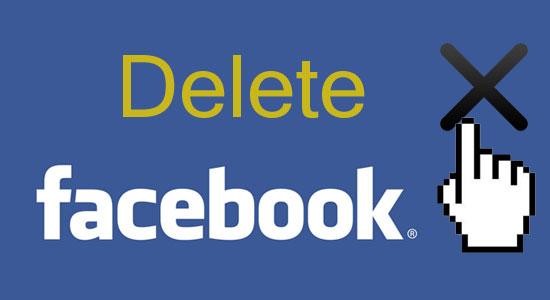
facebookページはいくつでも作ることはできますが、
間違えて制作してしまったり、もう必要なくなった場合などがあると思います。
以下に削除方法を記載しますので、必要な方は見ながらやってみてください。
(フェイスブックのバージョンアップにより、画面表示や表記が一部異なる可能性があります。)
なお、これはユーザーのアカウントを消すための方法ではなく、
あくまでフェイスブックページ(旧ファンページ)の削除方法について書いていますので、お間違えなく!
削除方法
PCでフェイスブックにログインし、
左上のfacebookのロゴをクリックしてトップページを開く。
(下の「ニュースフィード」をクリックしても同じです。)
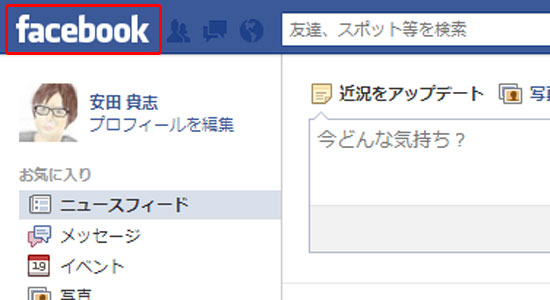
左側のメニューにある「facebookページ」の中にある、
削除したいページをクリック。
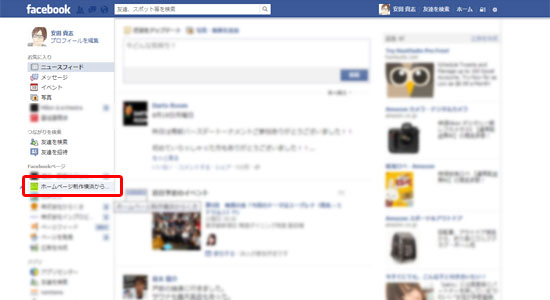
管理者用パネルの上部にある、「facebookページを編集」をクリックし、
「管理者の役割を管理」を選ぶ。
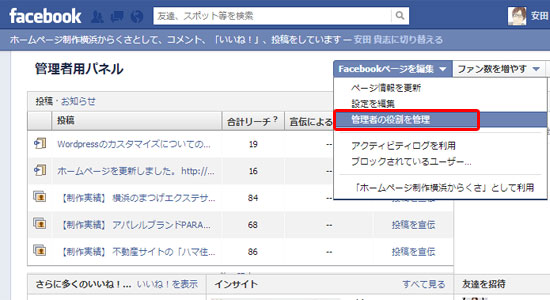
入った先のページで、管理人欄が選ばれているので、
その左の、設定をクリックする。
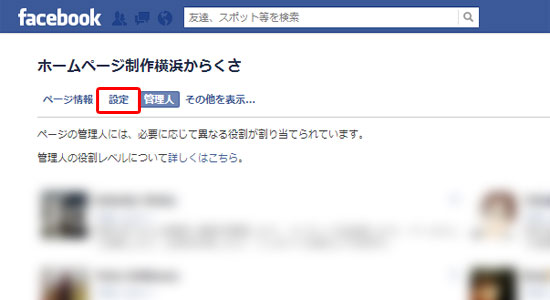
そうすると、変更が保存されていないということで、
このページから移動していいですか?
と聞かれるので、「このページから移動する」を選ぶ。
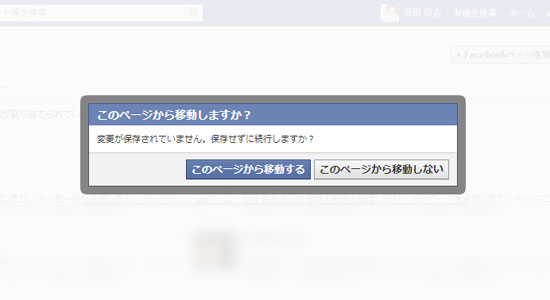
入った先の一番下に、「ページを削除する」とあるので、それを選択。
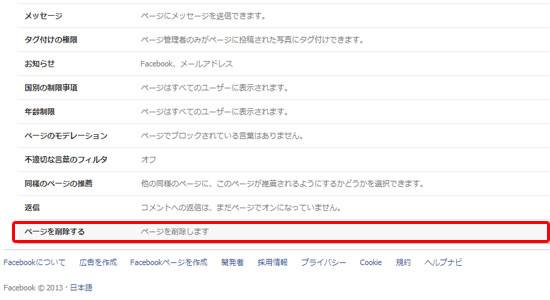
削除後の説明等が書かれている内容が出てくるので、
読んで問題なければ、「***を削除」を選ぶ。
(***はフェイスブックページによって異なります。)
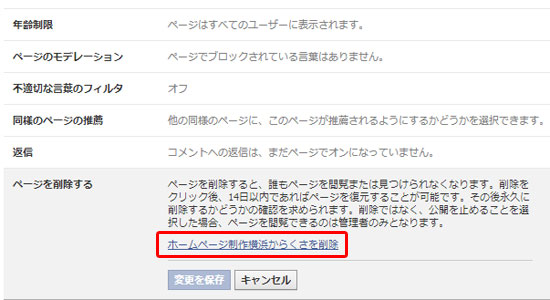
以上でフェイスブックページの削除が完了です。
手続きとしては結構簡単なので、やってみてください。
